Si votre Koha affiche un message d’erreur 500 soudainement pendant une recherche dans le catalogue, pensez à vérifier vos dernières modifications de notices, car celles-ci ont possiblement des erreurs de caractères.
On reconnaît ce genre d’erreur lorsque Koha affiche un message d’erreur « Erreur d’encodage » en haut de la notice.
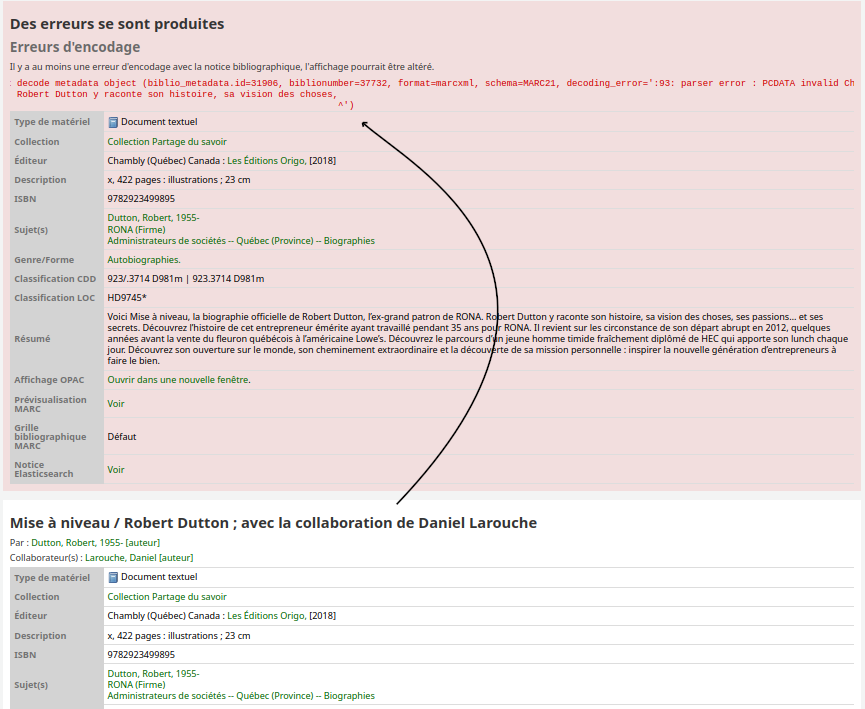
Causes fréquentes:
Dans la majorité des cas, on retrouve la cause du problème dans les zones «505$ a – dépouillement» et «520$ a – Résumé», celles où on ajoute de longues descriptions copiées d’une page web. Malheureusement, les fameux « copier-coller » sont souvent une source de conflits de données.
Attention aux « copier-coller », car cette action enregistre aussi du code caché (ex. espaces, balises HTML, encodage de caractères, etc.) et autres éléments de mise en forme.
Gardez en tête que les copies de texte du web peuvent contenir des caractères illisibles par le moteur de recherche Elasticsearch.
Corrections
Pour éviter les erreurs 500 de recherche:
1. Limiter la quantité de texte dans les zones 500, 505 et 520
Les zones 505$a et 520$a acceptent un maximum de 10000 caractères par entrée. Si votre texte est plus volumineux, fractionnez-le en petites parties et ajoutez-les dans différentes entrées de cette zone.
2. Enlever le formatage du texte copié du web
Avant d’ajouter le texte dans la notice, il est facile d’enlever les éléments de mise en forme de votre sélection avec cette méthode:
- Copier le texte du web
- Aller dans un éditeur texte de type presse-papier ou Word
- Cliquer sur le bouton droit de la souris
- Choisir l’option «Collage spécial» et sélectionner «Coller sans mise en forme / sans formatage» (aka Unformated text)
- Ajuster la disposition du texte dans l’éditeur;
- enlever les espaces et coupures de phrases inutiles
- Copier le texte de l’éditeur
- Aller dans la notice et l’ajouter dans la zone voulue
- Enregistrer
- Tester la recherche
–> Votre notice devrait bien apparaître dans les résultats
